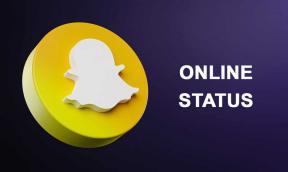जब आप ढक्कन बंद करते हैं तो मैक को नींद न आने की समस्या को कैसे ठीक करें?
अनेक वस्तुओं का संग्रह / / December 02, 2021
क्या आपका मैक एक विस्तारित चीनी भीड़ का अनुभव कर रहा है? आप देख सकते हैं कि यह है अचानक सोने नहीं जा रहा जब आप ढक्कन बंद करते हैं। आपके मैकबुक पर ऐप्पल लोगो चमक रहा है और आप ढक्कन के नीचे से प्रकाश रिसाव देख सकते हैं यह इंगित करने के लिए कि डिस्प्ले अभी भी चालू है।

ऐसे कई कारक हैं जो आपके मैकबुक को जागते रहने में योगदान दे सकते हैं जब यह नहीं होना चाहिए। यदि यह एक सॉफ़्टवेयर या तृतीय-पक्ष एक्सेसरी समस्या है, तो आप शायद इसे स्वयं ठीक कर सकते हैं। यदि यह एक हार्डवेयर समस्या है, तो इसे कुछ महंगी मरम्मत की आवश्यकता हो सकती है। किसी भी तरह से, चलो विकल्पों के माध्यम से चलते हैं।
एसएमसी रीसेट करें
NS सिस्टम प्रबंधन नियंत्रक आपके मैकबुक में रोशनी, शक्ति, प्रदर्शन और बहुत कुछ से संबंधित है। कुछ ऐसा जो SMC के भीतर गड़बड़ा गया है, आपके मैक के लिए जिम्मेदार हो सकता है जब आप ढक्कन बंद करते हैं तो सोने से इंकार कर देते हैं।

यदि आपको लगता है कि समस्या को ठीक करने के लिए SMC का रीसेट किया जा सकता है, तो यह आपके कंप्यूटर के लिए त्वरित और दर्द रहित है। सबसे पहले, अपना मैकबुक बंद करें और अपने पावर एडॉप्टर में प्लग करें। बरक़रार रखना
शिफ्ट, नियंत्रण, विकल्प तथा शक्ति एक ही समय में चाबियाँ और फिर उन सभी को एक ही समय में जारी करें। अपने कंप्यूटर को वापस चालू करें।अपने Mac का सामान्य रूप से कुछ मिनटों के लिए उपयोग करें, फिर ढक्कन बंद करके देखें कि कहीं वह सो तो नहीं गया। अगर यह काम करता है, बधाई हो, आप यहां रुक सकते हैं। यदि नहीं, तो डरें नहीं, कुछ और विकल्प हैं।
NVRAM (या PRAM) को रीसेट करें
एक और चीज है जिसे आपको रीसेट करने का प्रयास करना चाहिए जो आपके मैक को किसी भी तरह से प्रभावित नहीं करना चाहिए। यह गैर-वाष्पशील रैंडम-एक्सेस मेमोरी है, जो बिजली से जुड़े मुद्दों से निपट सकती है। पुराने मैक पर, इसे PRAM. कहा जाता है.

किसी भी तरह से, इसे रीसेट करने के लिए, अपना मैक बंद करें। बंद होने पर उन उंगलियों को नए प्लेसमेंट के लिए तैयार करें। फिर, अपने मैक को वापस चालू करें और जब डिस्प्ले चालू हो जाए, तो दबाकर रखें कमांड, विकल्प, पी तथा आर. जब कंप्यूटर रीस्टार्ट हो जाए तो उसे जाने दें।
कंप्यूटर को बूट होने दें, फिर इसे सामान्य रूप से उपयोग करें। कुछ मिनटों के बाद, ढक्कन को फिर से बंद करने का परीक्षण करें। यदि आपका मैक अभी भी सो नहीं रहा है, तो विकल्प संख्या तीन का प्रयास करें।
पावर का उपयोग करके छिपे हुए एप्लिकेशन की जांच करें
शायद आप नहीं जानते होंगे, लेकिन कुछ एप्लिकेशन या सेवाएं जो पृष्ठभूमि में चुपचाप चल रही हैं हो सकता है कि आपके Mac को सोने से रोक रहा हो। यह पता लगाने के लिए कि क्या यह मामला है और कौन सा अनुप्रयोग अनिद्रा का कारण बन रहा है, वहाँ है a सरल टर्मिनल कमांड.
अपने एप्लिकेशन फ़ोल्डर से टर्मिनल खोलें (आमतौर पर यूटिलिटीज सबफ़ोल्डर में) या स्पॉटलाइट सर्च में "टर्मिनल" टाइप करके। फिर इस कमांड में टाइप करें: pmset -g अभिकथन। मार प्रवेश करना अपने कीबोर्ड पर।

आपको सिस्टम-व्यापी "अभिकथन" और संबंधित संख्या की एक लंबी सूची दिखाई देगी। "1" चालू या सत्य के बराबर है और "0" बंद या गलत के बराबर है। नींद के बारे में कुछ प्रविष्टियां देखें जैसे "PreventUserIdleDisplaySleep" और देखें कि इसमें कौन सा नंबर है।
यदि आप देखते हैं कि सिस्टम इंगित करता है कि कुछ कंप्यूटर को सोने से रोक रहा है, तो नीचे स्क्रॉल करें "स्वामित्व प्रक्रिया द्वारा सूचीबद्ध" लेबल वाला दूसरा खंड। यहां आप देख सकते हैं कि कौन से कार्य या एप्लिकेशन, यदि कोई हो, रोक रहे हैं नींद।
इस ज्ञान के साथ, आप उन अनुप्रयोगों में जा सकते हैं और उन्हें छोड़ सकते हैं या किसी भी कार्य को रोक सकते हैं। फिर ढक्कन बंद करने का प्रयास करें।
यह हार्डवेयर हो सकता है, एक प्रतिभा को आपकी मदद करने दें
यदि आपका मैकबुक ढक्कन बंद करने के बाद भी सो नहीं रहा है, तो शायद यह एक है हार्डवेयर समस्या इस समय। यदि आपके पास AppleCare नहीं है, तो आप कीमत से बहुत खुश नहीं होंगे।

जब आप अपने मैकबुक को अपने स्थानीय ऐप्पल स्टोर पर जीनियस बार में लाते हैं, तो ऐप्पल इसे किसी भी और सभी मरम्मत के लिए भेजता है चाहे आप उन्हें ठीक करना चाहते हैं या नहीं और एक फ्लैट मरम्मत शुल्क चार्ज करता है। यह स्थान से स्थान पर भिन्न होता है।
यह अंततः मेरे मैकबुक के मामले में समाप्त हो गया और मरम्मत शुल्क $280 था। मैं इतनी छोटी सी समस्या के लिए भुगतान करना उचित नहीं ठहरा सकता था, इसलिए कुछ अन्य नुकसानों के जमा होने के कारण मैं अंत में इसे लाया ताकि वे सभी एक दौर में ठीक हो सकें। यह आपकी सबसे अच्छी शर्त है।
युक्ति: मैकबुक के साथ रहना बहुत बुरा नहीं है जो अपने आप नहीं सोता है। यदि आप हार्डवेयर फिक्स के लिए भुगतान नहीं करना चाहते हैं, तो ढक्कन बंद करने से पहले अपने कीबोर्ड पर पावर बटन को मैन्युअल रूप से सोने के लिए दबाएं।